Apple Music 正式推出使用「杜比全景聲」(Dolby Atmos)技術的空間音訊功能,也在整個 Apple Music 音樂庫中導入「無損音質」的保真壓縮音訊功能,只要你是 Apple Music 訂閱用戶,不需額外付費即可享有這兩項服務。
那麼要如何在 iPhone 及 iPad 開啟 Apple Music 無損音質及支援杜比全景聲的空間音訊功能?接下來都會有詳細的支援裝置說明及設定教學。

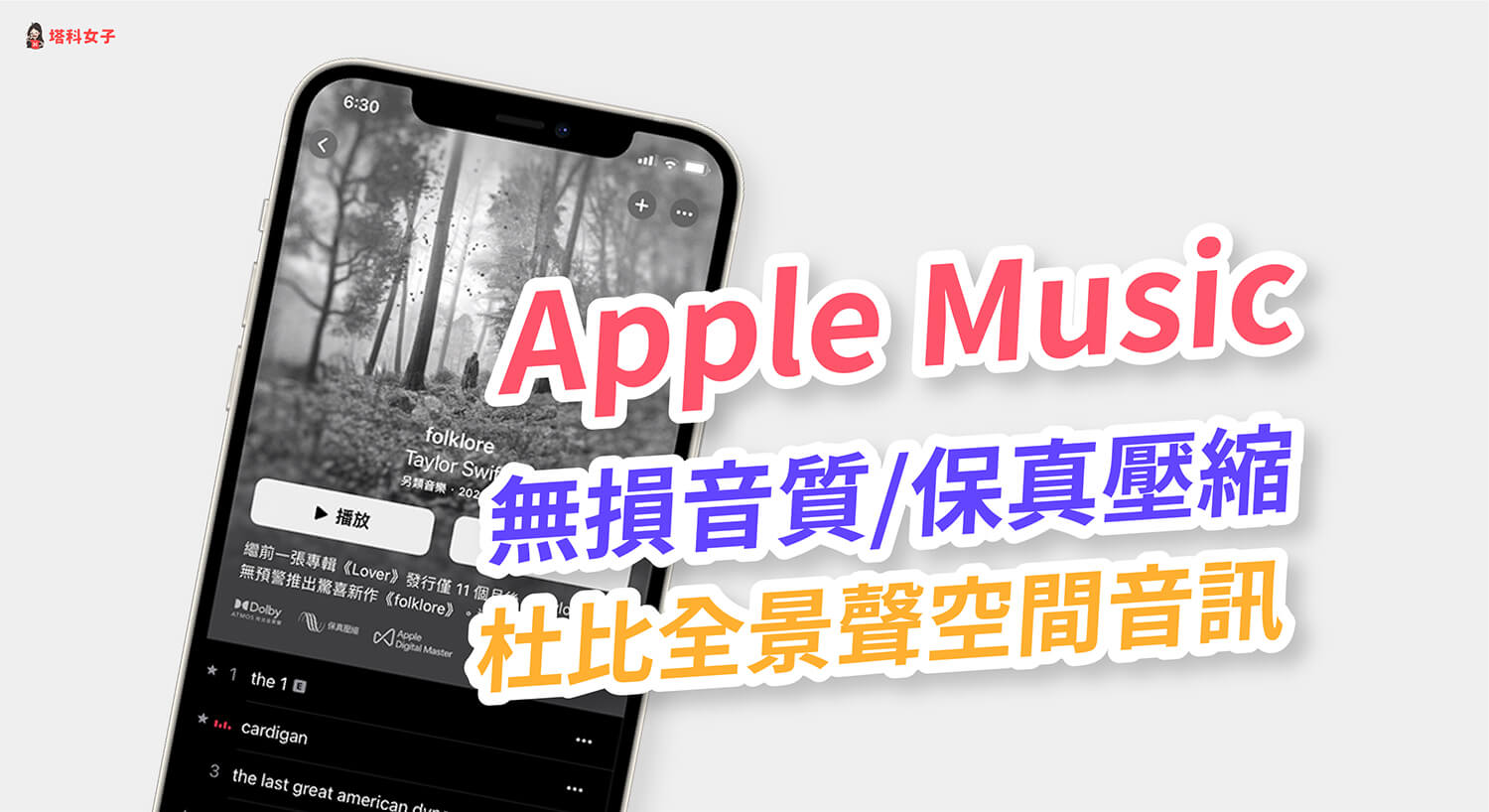
如何在 iPhone/iPad 開啟 Apple Music 無損音質?
Apple Music 將「保真壓縮音訊/無損音訊」技術運用到音樂庫中的 7,500 多萬首歌曲中,保留了原始音訊的所有細節。用戶不需再額外付費即可使用。
使用須知及支援裝置
- 需更新至 iOS 14.6 或更新的版本
- 需為 Apple Music 訂閱用戶
- 需透過有線耳機、接收器、已連接電源的喇叭、內置喇叭或揚聲器聆聽
- 不支援 AirPods、AirPods Pro、AirPods Max 及 Beats 等無線耳機
Apple Music 無損音質設定
你可以依照以下步驟來開啟 Apple Music 無損音質、保真壓縮音訊的設定:
- 開啟 iPhone/iPad 上的「設定」。
- 點選「音樂」。
- 在「音訊」類別下,點選「音訊品質」。
- 啟用「保真壓縮音訊」功能,這樣 Apple Music 就會在支援的裝置上播放無損音質,而在下方你也可以針對行動網路串流、Wi-Fi 串流或下載項目來自訂高品質、保真壓縮或高解析度保真壓縮。
- 現在請開啟 Apple Music(Apple 音樂),在音樂播放介面上如果有顯示「保真壓縮」就代表這首歌曲有支援保真壓縮音訊技術,現在你就可以盡情聆聽無損音質的音樂。
如何在 iPhone/iPad 開啟支援杜比全景聲的 Apple Music 空間音訊功能?
Apple Music 空間音訊採用杜比全景聲技術(Dolby Atmos),帶給用戶們彷彿置身電影院般的環繞式音效體驗。而在使用空間音訊功能前,有以下注意事項。
使用須知及支援裝置
- 需更新至 iOS 14.6 或更新的版本
- 需為 Apple Music 訂閱用戶
- 支援 AirPods、已開啟空間音訊功能的 AirPods Pro 及 AirPods Max 及 Beats 等無線耳機
- 也可透過以下 Apple 裝置內建的揚聲器聆聽
- iPhone XR 後續機型(不包含 iPhoneSE)
- iPad Pro 12.9 吋 (3代及後續機型)、iPad Pro 11 吋、iPad (6代及後續機型)、iPad Air (3 代及後續機型)、iPad mini (5代)
Apple Music 空間音訊設定
請依照以下步驟來開啟使用杜比全景聲技術的 Apple Music 空間音訊功能:
- 開啟 iPhone/iPad 上的「設定」。
- 點選「音樂」。
- 在「音訊」類別下,點選「杜比全景聲」。
- 預設是「自動」,你也可以改為「永遠開啟」。只要連接支援的耳機或使用 Apple 裝置,「自動」就會以杜比全景聲和其他「杜比音效」格式播放。
- 現在請開啟 Apple Music(Apple 音樂),在任一張音樂專輯上若有看到「Dolby ATOMS 杜比全景聲」的標誌則代表這張專輯有支援杜比音效的空間音訊功能,目前大概有數千首歌曲支援。
- 而在音樂播放介面上,也可以看到是否有支援杜比全景聲,若有的話就會顯示「Dolby Atmos」的字樣,如下圖。
總結
只要透過本文教學的步驟即可在 iPhone、iPad 上使用 Apple Music 無損音訊及支援杜比全景聲的空間音訊這兩項新功能。快來享受全新的 Apple Music 聆聽體驗吧!


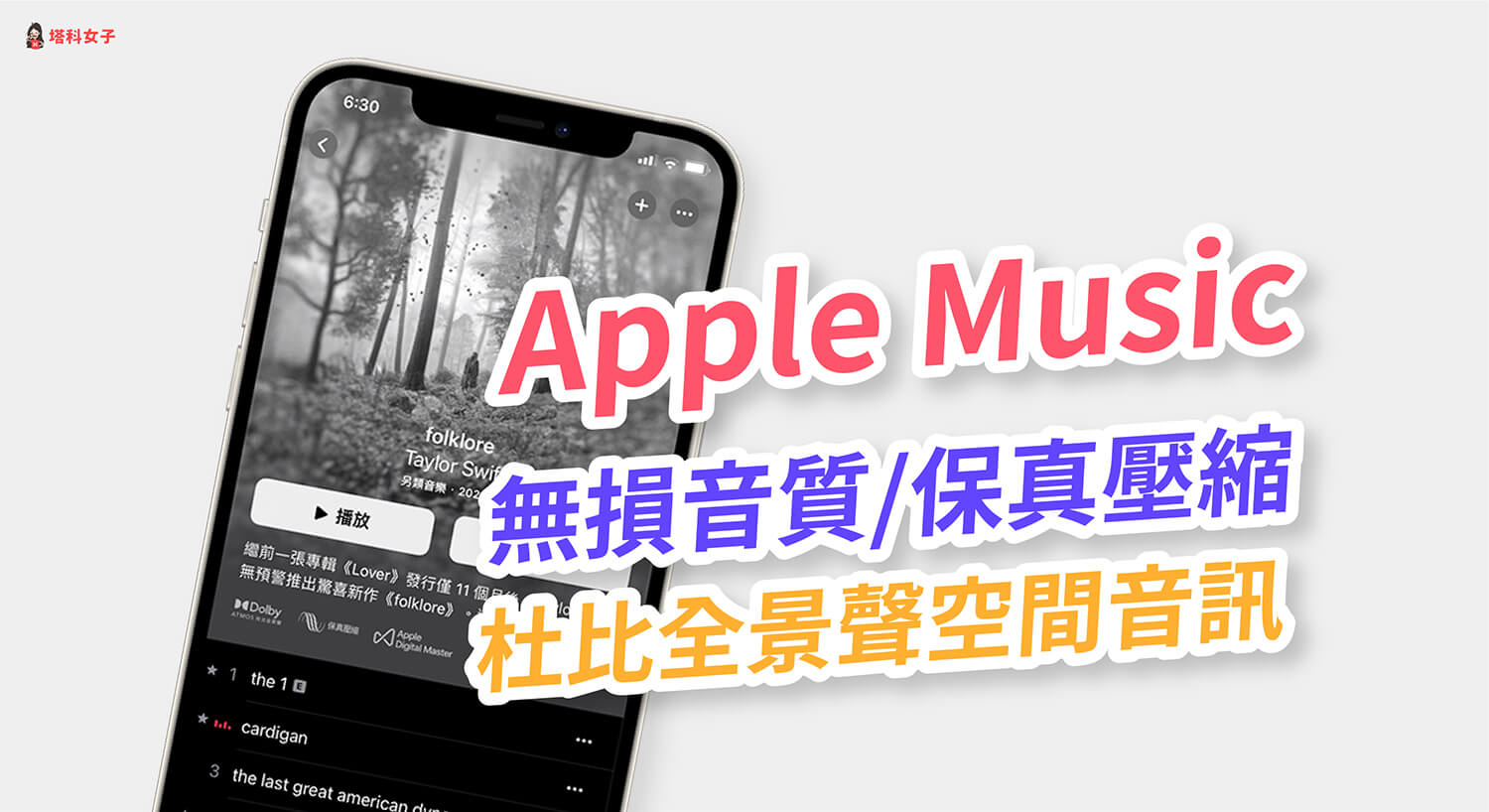









View Comments